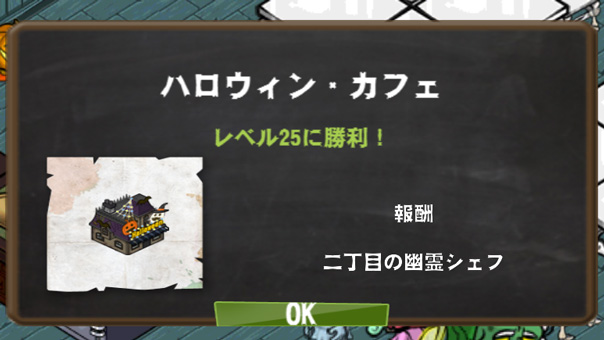「前回なんやかんやでプレイできるようになったBastion」ですが、
どうやらゲームを日本語化するModがあるみたいなので導入してみたり。
日本語化の手順とかは本文にメモしておきます。
注意事項とか
当然ではありますがModやらの導入は自己責任で。
Modを導入するのに失敗してゲームが起動しなくなったりする事は
わりと日常茶飯事なので、導入作業はModやフォントキット等に同封されている
Readme的なファイルをしっかり読んでから行った方が良いです。
日本語化の流れ
始めにBastionを日本語化するときの全体的な流れを書いておくと、
0.ゲームのインストール・動作確認
1.日本語化に必要なファイルの調達
2.ファイルのバックアップ
3.日本語フォントキットの導入
4.日本語化Modの導入
という感じです。それぞれの手順を順番に書いていくと、
0.ゲームのインストール・動作確認
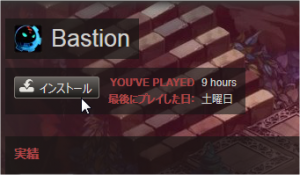
まずは普通にゲームをインストールして、
起動できるかどうか確認しておきましょう。
インストールしても「bastionは動作を停止しました」的なメッセージが表示されて
起動できない場合はSteamからファイルをダウンロード・インストールすると
起動できるようになるかもしれません。
(手順等は「前回の記事」を参照すると解りやすいと思います)
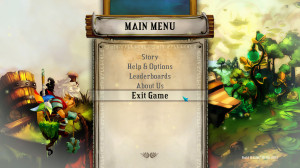
起動できることが確認できたら一旦ゲームを終了します。
1.日本語化に必要なファイルの調達
Bastionの日本語化には「日本語フォントキット」と
「日本語化Mod」が必要になるので、
それぞれ調達しておきましょう。
「日本語化Mod」は2種類あるらしいのですが、
私は「日本語化のいろいろ」さんの「Bastion 日本語化Mod Ver.1.0」を使いました。
2.ファイルのバックアップ
Bastionをインストールしたフォルダを開いて、
フォントキット,Modを導入するフォルダを別なところにコピーして
バックアップしておきましょう。
バックアップするフォルダは、
「Bastion\Content\Fonts\en」フォルダ,
「Bastion\Content\Subtitles\en」フォルダ,
「Bastion\Content\Game\Text」フォルダ,
以上の3つのフォルダです。
3.日本語フォントキットの導入
まずは日本語フォントキットの導入します。
「bastion_jpn_fonts.zip」ファイルを解凍して、中のファイルを
「Bastion\Content\Fonts\en」フォルダへ上書きコピーします。
4.日本語化Modの導入
次に日本語化Modを導入します。
「Bastion JPMOD_v1.0.rar」ファイルを解凍して、
中にある「en」フォルダの中身を「Bastion\Content\Subtitles\en」フォルダへ、
「Text」フォルダの中身を「Bastion\Content\Game\Text」
フォルダへ上書きコピーします。
日本語化の手順は以上です。
試しにゲームを起動してみましょう。
こんな感じで日本語化されていれば成功しているので完了。
みたいな。